Ahoj. Myslím, že se mnou budete souhlasit, že sledování fotek a videí ve velkém formátu je vždy zábavnější a jednodušší. Na televizoru lze snadno přehrávat multimediální soubory, navíc lze paměť telefonu využít jako flash disk.
Existuje několik možností, jak připojit telefon k televizoru, vše závisí na vašem vybavení a dostupnosti propojovacích kabelů. Zkusme na to všechno přijít.
Pryč s dráty!
Podpora technologie Wifi Direct je dnes dostupná téměř ve všech televizorech, které mají funkci bezdrátového připojení, a ještě více téměř ve všech telefonech. Díky této technologii se zařízení vzájemně propojují bez přístupového bodu. Televize zároveň nevidí telefon jako jednoduché úložné zařízení, ale jako multimediální zařízení. Proces párování těchto dvou zařízení probíhá následovně:
- V první řadě zapněte mobilní gadget Wi-Fi Direct. U jakékoli verze operačního systému je tento režim umístěn v nastavení bezdrátové připojení.

- Dále provedeme stejné akce v televizi. Možnost najdete v nastavení sítě, jeho umístění se může mírně lišit v závislosti na značce zařízení:
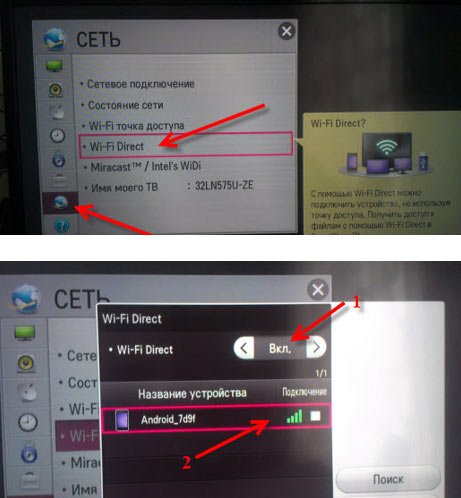
- Po aktivaci této možnosti se na televizním monitoru objeví seznam zařízení dostupných pro spárování. Najděte mezi nimi své mobilní zařízení, vyberte ho a bezdrátově si prohlédněte cokoli na velké obrazovce.
Když mluvíme o Wi-Fi Direct, nemůžeme nezmínit Wi-Fi Miracast. Miracast je vylepšená a pokročilejší technologie, takže ji ještě nemusí podporovat všechna zařízení. Miracast, stejně jako Direct, je schopen připojit gadgety bez zapojení routerů.
Hlavní výhody Miracast jsou:
- Vynikající kvalita přenosu objemových informací (ideální pro sledování filmů)
- Párování je chráněno šifrováním WPA2
- Zobrazí se jako obrazovka mobilní zařízení a naopak
- Snadno poskytuje 3D a prostorový zvuk
- Ekonomická úspora nabití baterie.
Pokyny pro připojení jsou následující:
- Povolte režim Miracast v nastavení televizoru.
- Vyberte na telefonu v části „Obrazovka“ televizoru v seznamu zařízení dostupných k výběru.
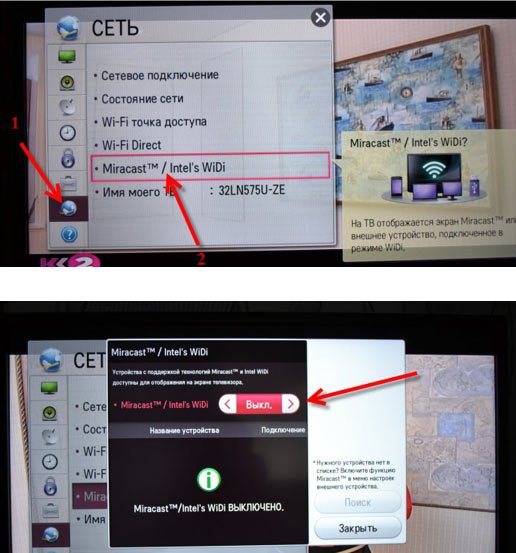

Pokud váš TV přijímač nemá podporu Miracast, ale má podporu WiDi, máte také velké štěstí, můžete jej použít také. Další dobrá zpráva pro ty, jejichž zařízení nepodporují ani první, ani druhé - existují speciální adaptéry, které mohou snadno provádět výše popsané funkce. Vypadají jednoduše USB flash disky Velké rozměry, ale snadné připojení k portu HDMI.
Jednoduché řešení pro připojení telefonu k televizi
Pro mnoho dalších obvyklá možnost Zvažuje se připojení telefonu k televizoru pomocí USB kabelu. V tomto případě bude zařízení běžící na platformě Android definováno jako USB disk. Prostřednictvím TV máte přístup vnitřní paměť gadget a také informace na paměťové kartě.
![]()
Ke spárování potřebujete:
- Vložit do mobilní zařízení kabel, který je součástí dodávky, konektor micro usb a druhou stranou do televizního portu.
- Pokud vás telefon požádá o výběr režimu připojení, klikněte na položku „USB storage“.
- V závislosti na modelu bude nutné televizor přepnout do speciálního režimu pro čtení mediálních souborů. Po stisknutí tlačítka se zobrazí nabídka výběru.
- Vybíráme - Multimédia nebo USB a pak typ souboru: může to být video, fotografie nebo zvuk.
- Po zobrazení souborů je třeba televizor přepnout do původního režimu.
Tato možnost vám nejen pomůže sledovat, co chcete, ale také nabije vaše mobilní zařízení.
Bonusy od výrobce
Na technologickém trhu existuje obrovské množství značek a značek. Každý z nich se snaží „zaujmout“ větší publikum. Někteří výrobci tedy vytvořili standardy, které co nejvíce usnadňují spárování zařízení stejné značky.
Pokud chcete připojit telefon Samsung k televizoru stejné značky, stačí na obou miniaplikacích povolit funkci „AllShare“. LG má analog - „Smart Share“. V těchto proprietárních technologiích najdete další zajímavé inovace. Nechybí například funkce pro automatické zlepšení kvality obrazu, rychlý převod informací do formátu podporovaného TV přijímačem a dokonce lze telefon použít jako dálkové ovládání. Ale pro tento typ připojení zařízení budete potřebovat přístupový bod.

HDMI připojení telefonu k TV
Pokud má vaše zařízení port micro nebo mini HDMI, můžete být nazýváni skutečným štěstím. S jeho pomocí můžete organizovat co nejjednodušeji drátové připojení. Samozřejmostí je připojení televizoru, který je tímto portem také vybaven. V opačném případě bude potřeba adaptér. Podobný kabel se prodává v mnoha obchodech a odděleních elektroniky a jeho cena je docela rozumná.

Pořadí párování těchto dvou zařízení bude následující:
- Obě zařízení musí být vypnutá (televizní kabel musí být vytažen ze zásuvky);
- Konce kabelu jsou připojeny k zásuvkám;
- Zapnutí telefonu a televize;
- V nabídce TV přijímače vyberte port HDMI jako zdroj signálu, poté se na TV zobrazí obrazovka mobilu.
V parametrech tohoto spojení Můžete určit frekvenci a rozlišení obrazu. Toto připojení je velmi pohodlné, ale stále existují nevýhody. Největší z nich je, že se baterie rychle vybíjí. Budete jej tedy muset mít neustále nabitý. Kromě toho existují starší zařízení s Androidem, která nepřenášejí celé množství informací kabelem, nebo taková, která vyžadují instalaci dodatečné aplikace.
Pokud váš mobilní telefon nemá možnost připojení ke konektoru HDMI, měli byste se zásobit adaptérem.
Hi-tech
Jedno z nejmodernějších a nejpohodlnějších kabelových připojení současnosti lze nazvat MHL. Toto připojení se provádí pomocí specializovaných kabelů nebo adaptérů, jedna strana připojená k portu micro USB a druhá k HDMI. Takové párování může zajistit nejen napájení připojeného zařízení, ale také nejvyšší kvalitu přehrávání a vysokou rychlost výměny informací.
Existují dva typy takových kabelů:
- Aktivní
- Pasivní
V prvním případě je to nutné jídlo navíc, takže tento kabel MHL má druhý port USB. Další možnost je kompatibilní pouze se zařízeními, která obě současně podporují nové standardy MHL.
Proces připojení je podobný párování HDMI.
Další nový vývoj spojující gadgety a TV do jednoho systému se nazývá SlimPort. Funguje pomocí speciálního adaptéru, z jedné strany připojeného k telefonu usb port a druhý do konektoru TV přijímače. V tomto případě však po připojení nebude gadget napájen a lze jej použít pouze na zařízeních, která tuto technologii vzájemně podporují.
A co "staří lidé"?
Moderní televizory, jako je Lg Smart TV, se samy snadno připojí k internetu, můžete si přes ně povídat na Skype, zobrazovat fotky, videa z telefonu nebo jiného digitálního zařízení, které podporuje bezdrátový protokol DNLA. Samsung Smart TV má také tyto schopnosti, ale náklady na takové televizory jsou obvykle mnohem vyšší. Jedním slovem je dobré mít chytrá televize– možností připojení ke zcela nové jednotce je spousta, ale co by měli dělat majitelé starých televizorů? Mohu vás uklidnit, možností není mnoho, ale stále existují.
Televizory starého stylu mají obvykle několik externích konektorů, například „tulipány“, SCART a další. Telefon potřebuje stále stejný micro USB výstup. Někdy se pro párování používá port jack 3,5 a na iPhonech 20pinový konektor. Pro připojení takových zařízení budete potřebovat adaptéry, mohou to být VGA - micro USB, RCA - micro USB a další. S největší pravděpodobností však budete muset takový adaptér hledat v internetových obchodech, zřídka se vyskytují ve veřejné doméně.

Více drahá alternativa takové „tkaničky“ jsou televizní set-top box. Jedná se o speciální zařízení, které dává běžnému TV přijímači Smart funkce. Existují takové, které fungují na OS Android, existují také známé Systémy Windows. Takže na otázku - je možné se připojit ke staré televizi, je snadné s jistotou odpovědět kladně. Set-top box pomůže proměnit jakýkoli televizor ve zcela moderní počítačové zařízení, které má spoustu rozhraní pro spárování se zařízeními třetích stran.
Toto byly nejoblíbenější a nejpohodlnější možnosti, takže nyní také víte, jak připojit telefon k televizoru. Ve skutečnosti to není nic těžkého, a pokud jste již tímto nápadem nadšeni, pečlivě prozkoumejte konektory na vašem televizoru, nebo ještě lépe, podívejte se na návod k zařízení, pak bude okamžitě jasné, která možnost je pro vás ideální . Aby vám neunikly cenné informace, přihlaste se k odběru aktualizací blogu a budete vždy informováni o novinkách. Zajímalo by mě, jakou metodu párování používáte.
Obsah článku
Sledujte videa a poslouchejte hudbu dobrá kvalita na smartphonu je to samozřejmě dobré, ale dělat to s připojeným širokoúhlým televizorem, duplikovat obraz nebo vydávat multimediální soubory, je ještě lepší! Věděli jste, že většinu smartphonů se systémem Android lze připojit k moderním televizorům?
ptát se proč? Například pro sledování videa z paměti telefonu nebo jeho SD karty. Ne vždy má člověk u sebe USB disk, na kterém se ukládají filmy, ale může je sledovat ze svého telefonu připojením k plazmě. Pokud je kvalita samotného videa slušná, pak se na televizní obrazovce „nerozšíří“ do pixelů. Stejná situace platí i pro hudbu. Můžete si například z telefonu vytvořit multimediální přehrávač, který se připojí k televizoru s úplným seznamem skladeb.
Dostupné metody
V současné době je připojení možné následujícími způsoby:
- Přes USB kabel;
- Podle bezdrátová síť Wi-Fi;
- Přes RCA kabel (tulipán);
- Přes hdmi kabel;
- Prostřednictvím adaptérů MHL a SlimPort;
- Pomocí technologie Miracast.
Nyní se podívejme na každou metodu zvlášť.
V v tomto případě Připojení probíhá přes klasický USB kabel, kterým nabíjíte svůj Android. Většina zařízení je dnes zpravidla dodávána s kabelem a blokem, do kterého je zasunut stejný kabel. Vaším úkolem je tedy najít USB vstup na TV (většinou na zadní nebo boční straně) a zasunout tam kabel s připojeným telefonem. Může to být buď MicroUSB nebo MiniUSB.
Na obrazovce se zobrazí oznámení o novém zařízení. Systém vás vyzve k připojení smartphonu jako úložného zařízení. Souhlaste s tímto oznámením a budete přesměrováni na souborový systém tvůj telefon. Zde uvidíte všechny soubory, jak na SD, tak ve vnitřní paměti zařízení. Spusťte jakýkoli film nebo hudební soubor a přehrajte jej na televizoru. Vezměte prosím na vědomí, že všechny typy souborů rar, zip a další soubory třetích stran dostupné na počítači se na televizoru neotevřely! Pouze multimediální soubory, obrázky.
 Tato metoda bude relevantní pouze pro uživatele, jejichž televizor má vestavěnou podporu bezdrátové technologie. Díky této možnosti je připojení telefonu mnohem pohodlnější a soubory můžete spravovat na dálku. Můžete například klidně sedět na gauči a sledovat filmy nebo poslouchat hudbu, aniž byste vstali.
Tato metoda bude relevantní pouze pro uživatele, jejichž televizor má vestavěnou podporu bezdrátové technologie. Díky této možnosti je připojení telefonu mnohem pohodlnější a soubory můžete spravovat na dálku. Můžete například klidně sedět na gauči a sledovat filmy nebo poslouchat hudbu, aniž byste vstali.
Pro připojení je nutné, aby byl vestavěný Wi-Fi modul přítomen jak na TV, tak ve vaší mobilní telefon. Pokud máte na televizoru technologii Smart TV, pak Wi-Fi Direct určitě existuje! Smart TV je zpravidla součástí všech televizorů poslední generace od Samsungu, LG, Sony.
Přejděte do „Nastavení“ smartphonu Android a vyberte tam položku Wi-Fi a poté klikněte na kartu "Dodatečně" a najděte Wi-Fi Direct. Na svém televizoru také přejděte do „Nastavení“, najděte tam stejnou bezdrátovou technologii a poté ji aktivujte. Zapnout Wi-Fi smartphonu a systém automaticky vyhledá v televizoru dostupné přípojné body. Jakmile bude hotspot vašeho telefonu nalezen, zařízení budou spárována a připojena ke sdílené síti.
Pokud váš televizor nemá modul Wi-Fi, můžete jej zakoupit samostatně. Bude se vkládat přes HDMI port, takže byste si měli dobře rozmyslet, zda se vám to vyplatí? Přeci jen se jedná o příplatek a HDMI port bude zaneprázdněn.
Přes RCA (tulipán)
 Tato metoda je vhodná pro uživatele, kteří mají staré televizory. Obvykle mají podporu RCA (kabel se třemi větvemi různých barev). Každá zástrčka plní samostatný úkol - přenáší zvuk a video. Ale i ke staré televizi můžete připojit svůj smartphone založené na Androidu. K tomu potřebujete adaptér HDMI na RCA a také podporu HDMI ve vašem smartphonu.
Tato metoda je vhodná pro uživatele, kteří mají staré televizory. Obvykle mají podporu RCA (kabel se třemi větvemi různých barev). Každá zástrčka plní samostatný úkol - přenáší zvuk a video. Ale i ke staré televizi můžete připojit svůj smartphone založené na Androidu. K tomu potřebujete adaptér HDMI na RCA a také podporu HDMI ve vašem smartphonu.
Adaptér vás bude stát asi 700 rublů. Na jednu stranu vložíte RCA, na druhou připojíte HDMI. Na boku je také vstup pro připojení napájení, ale kabel k němu je dodáván spolu s adaptérem. Připojení k vašemu smartphonu lze zpravidla provést přes HDMI Micro nebo HDMI Mini.
Adaptér bude mít dva režimy: NTSC a PAL. První použijete, pokud máte americkou televizi, a druhý se hodí spíše pro evropské, protože mají vyšší rozlišení. Můžete jednoduše přepínat režimy a sami uvidíte, který z nich bude vypadat lépe. Ale vezměte prosím na vědomí tato metoda nezaručí vám čistý obraz, vzhledem k tomu, že technologie RCA se tím pochlubit nemůže a dokonce se používají nejrůznější adaptéry.
Přes HDMI
 Ve skutečnosti jsme již v odstavci výše zmínili technologii HDMI, která dokáže propojit váš Android s plazmou. Ale pokud máte zařízení nové generace, pak není potřeba žádné RCA! Jednoduše zasuňte kabel HDMI do zásuvky a připojte kabel přímo nebo pomocí adaptéru HDMI Mini k vašemu smartphonu. Vezměte prosím na vědomí, že kabel není standardně dodáván se smartphonem, takže si jej budete muset zakoupit samostatně!
Ve skutečnosti jsme již v odstavci výše zmínili technologii HDMI, která dokáže propojit váš Android s plazmou. Ale pokud máte zařízení nové generace, pak není potřeba žádné RCA! Jednoduše zasuňte kabel HDMI do zásuvky a připojte kabel přímo nebo pomocí adaptéru HDMI Mini k vašemu smartphonu. Vezměte prosím na vědomí, že kabel není standardně dodáván se smartphonem, takže si jej budete muset zakoupit samostatně!
Pro připojení vezměte kabel s HDMI na jednom konci a HDMI Mini na druhém. První vložíte do zdířky na televizoru a druhý do tabletu nebo smartphonu na Androidu. Mnoho telefonů nejnovějších generací má dokonce samostatnou položku v „Nastavení“ pro změnu parametrů HDMI. Můžete si například vybrat rozlišení, zoom a další neméně důležitá nastavení.
Ve většině případů systém automaticky detekuje zařízení a duplikuje obrazovku smartphonu na obrazovku. Některé modely však vyžadují potvrzení.
Přes MHL nebo SlimPort
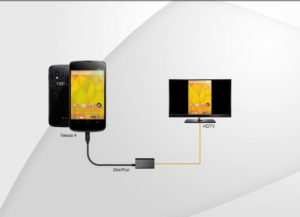 Pokud váš Android nemá HDMI vstup, můžete použít jiné adaptéry, které vám umožní připojit telefon k plazmě. Jednou z nejběžnějších metod je technologie MHL. Připojení se provádí přes známý a oblíbený microUSB vstup. Je k dispozici téměř na všech telefonech. Na druhém konci kabelu bude HDMI vstup. Jednoduše zasunete jeden konec do televizoru a druhý do zásuvky na telefonu, kam byste normálně zapojili nabíječku.
Pokud váš Android nemá HDMI vstup, můžete použít jiné adaptéry, které vám umožní připojit telefon k plazmě. Jednou z nejběžnějších metod je technologie MHL. Připojení se provádí přes známý a oblíbený microUSB vstup. Je k dispozici téměř na všech telefonech. Na druhém konci kabelu bude HDMI vstup. Jednoduše zasunete jeden konec do televizoru a druhý do zásuvky na telefonu, kam byste normálně zapojili nabíječku.
Jen mějte na paměti, že pro správné zobrazení je potřeba zasunout HDMI přesně do zdířky, vedle které se objeví logo MHL. V tomto případě bude obraz zobrazen správně a duplikován na televizní obrazovce, která bude také zpoplatněna. Nezapomeňte zakázat otáčení obrazovky, jinak se bude otáčet i na TV.
Důležité! Před zakoupením kabelu se ujistěte u prodejců, zda bude pasovat na váš model telefonu, protože... Některé modely mají své vlastní charakteristické rysy.
Další alternativou je SlimPort. Zpravidla se v poslední době aktivně vyskytuje v zařízeních, jako jsou Asus, ZTE a některé modely LG. Jeho hlavní rozdíl od MHL je v tom, že podporuje téměř všechny standardy video výstupu: VGA, HDMI. Pomocí tohoto adaptéru můžete zařízení připojit nejen k televizi, ale také k monitoru. Jeho konfigurace a typy se mohou lišit. Za prvé to může být jednoduché HDMI adaptér, kde se na jedné straně připojuje k televizoru a na druhé k nabíjecí zásuvce smartphonu. Za druhé je tu SlimPort s několika výstupy najednou, například stejný VGA. Kromě vstupu a výstupu je na boku samostatná nabíjecí zásuvka, protože... Prostřednictvím tohoto adaptéru se váš telefon nebude nabíjet z televizoru! I když spotřebuje mnohem méně energie než MHL.
S takovými adaptéry snadno připojíte svůj smartphone k televizi, projektorům a obrazovkám a můžete zařízení nabíjet. Zároveň je podporován obrazový výstup FullHD s rozlišením až 1080p v závislosti na typu adaptéru.
 Miracast je technologie duplikace obrazu, která umožňuje duplikovat celý proces na televizoru z vašeho zařízení. To nevyžaduje žádné kabely, protože... vše probíhá bezdrátově. Je pouze nutné, abyste tuto technologii měli na svém televizoru a smartphonu. Zpravidla ve většině moderní smartphony je. Byl představen od verze 4.2 a vyšší. Podívejme se na zapojení na příkladu televizoru LG.
Miracast je technologie duplikace obrazu, která umožňuje duplikovat celý proces na televizoru z vašeho zařízení. To nevyžaduje žádné kabely, protože... vše probíhá bezdrátově. Je pouze nutné, abyste tuto technologii měli na svém televizoru a smartphonu. Zpravidla ve většině moderní smartphony je. Byl představen od verze 4.2 a vyšší. Podívejme se na zapojení na příkladu televizoru LG.
Jdeme do „Menu“ v televizi, pak tam najdeme "Správce připojení" a v obecném seznamu vyberte „Smartphone“ nebo „Tablet“. Nyní musíte vybrat kartu « Obecný přístup na obrazovku". Jakmile kliknete, uvidíte nápis Miracast. Klikněte na záložku "Start". To je vše, nastavení na televizoru je dokončeno.
Přejděme k aktivaci technologie na vašem smartphonu. Jdeme do „Nastavení“ a tam hledáme položku „Více“. Zde bude bod WiDi. Klikněte na to. Váš televizor již uvidíte v seznamu. Klikněte na něj a počkejte, až se zařízení připojí. Jakmile je spárování navázáno, uvidíte na obrazovce duplikaci smartphonu a budete moci spouštět hry, aplikace, přistupovat k internetu atd.
Můžete sem také připojit například gamepad nebo klávesnici a proměnit svůj smartphone v Android je plný počítač.
Moderní telefony (smartphony) mají vynikající Specifikace a jsou schopni snadno přehrávat videa v maximálním rozlišení. Prohlížet videa nebo informace na obrazovce telefonu však není vždy pohodlné. Dnes to nebude těžké připojit váš telefon na více velká obrazovka, například televize.
Existuje několik způsobů, jak připojit telefon (smartphone) k televizoru:
připojení telefonu k televizoru pomocí HDMI;
připojení telefonu k televizoru pomocí bezdrátového připojení;
Připojení telefonu k televizoru pomocí USB.
Jak připojit smartphone k televizoru pomocí HDMI
Většina moderní telefony a televizory mají rozhraní HDMI. To je to, co potřebujeme ke vzájemnému propojení těchto zařízení. Kontrolujeme přítomnost těchto konektorů na našem zařízení. Pokud nějaké existují, pak k jejich připojení budeme potřebovat běžný kabel HDMI. Může vypadat jinak v závislosti na tom, který konektor HDMI jste nainstalovali. Připomeňme, že existují konektory HDMI: mini HDMI, micro HDMI a HDMI. Pokud máte běžný kabel HDMI, můžete k připojení zařízení použít adaptér.
Po sériovém připojení smartphonu k televizoru se všechna nastavení provedou automaticky, bez vašeho zásahu. Veškerý obsah telefonu pak můžete zobrazit na obrazovce televizoru.
Jak připojit smartphone k televizoru pomocí bezdrátového připojení
Pokud má váš televizor wifi rozhraní, můžete k němu připojit svůj smartphone bez jakýchkoli kabelů. Téměř všichni špičkoví výrobci mají své vlastní software pro bezdrátové připojení smartphonu k televizoru. Pro televizory LG tento program jmenuje se to LG Chytré sdílení, Samsung má AllShare. Pomocí tohoto softwaru můžete streamovat video ze smartphonu na televizoru a používat telefon jako dálkové ovládání dálkové ovládání pro televizi.
Pomocí technologie můžete také připojit svůj smartphone k televizoru Wi-Fi Direct. Chcete-li to provést, musíte si ujasnit dostupnost této funkce ve vašem zařízení. Tato technologie povoleno pro bezdrátové připojení pro výměnu informací.
Pokud žádný z uvedených softwarů nevyhovuje, hledejte řešení na internetu, není možné pokrýt všechna bezdrátová řešení.
Jak připojit smartphone k televizoru pomocí USB
Smartphone můžete připojit k televizoru pomocí USB rozhraní. S tímto připojením je ale nemožné ovládat TV. Smartphone bude sloužit jako úložné zařízení. Mediální soubory budete moci prohlížet pomocí softwaru televizoru. Připojení se provádí pomocí běžného USB kabelu. Pokud jsou konektory USB různé velikosti, použijte adaptér.
Jak ovládat televizi z chytrého telefonu
Nejprve se musíte ujistit, že váš televizor podporuje dálkové ovládání ze smartphonu. Poté musíte do smartphonu nainstalovat aplikaci, která odpovídá značce televizoru. Níže jsou uvedeny oficiální aplikace pro televizory různých značek:
dálkový ovladač televizoru Panasonic;
Samsung Smart Pohled;
Sony TV SideView;
dálkové ovládání Toshiba;
Sharp AQUOS Remote Lite;
Philips MyRemote;
Dálkové ovládání televizoru LG.
Stahování aplikací je lepší a bezpečnější z oficiálních stránek výrobců.
Po instalaci aplikace se připojte k televizoru, když Pomoc Wi-Fi. Obě zařízení musí být na stejné síti.
Po připojení můžete televizor ovládat bez dálkového ovladače dodávaného s televizorem.
Vědeckotechnický pokrok se nezastavuje a moderní lidé již prakticky nepoužívají klasické DVD přehrávače, vyšly z módy.
Zpravidla platí, že pokud něco odejde, je nahrazeno jiným, podobným, ale praktičtějším a funkčnějším produktem.
„Videa“ a přehrávače tak nahradily miniaplikace, které běží na operačním systému Android.
Lze je připojit k televizoru a sledovat videa, filmy a obrázky na větších obrazovkách. Existuje několik způsobů, jak to udělat. O tom bude řeč v článku.
Co se týče televize...
 Aby bylo možné připojit chytrý telefon k televizoru, musí mít televizor vhodný konektor pro připojení. Moderní zařízení mají podobné konektory.
Aby bylo možné připojit chytrý telefon k televizoru, musí mít televizor vhodný konektor pro připojení. Moderní zařízení mají podobné konektory.
Jaké příležitosti se objevují?
- můžete sledovat filmy a videa, která jsou v paměti smartphonu;
- můžete hrát své oblíbené, nejzajímavější hry na velkém displeji;
- kontaktovat přes Skype;
- poslouchat hudbu;
- komunikovat s přáteli na sociálních sítích.
Metoda 1
 Nejjednodušší a nejrychlejší způsob je připojit svůj smartphone stejným způsobem, jakým obvykle připojujete flash disk k televizi. K tomu budete potřebovat USB kabel. Postup je následující:
Nejjednodušší a nejrychlejší způsob je připojit svůj smartphone stejným způsobem, jakým obvykle připojujete flash disk k televizi. K tomu budete potřebovat USB kabel. Postup je následující:
- Kabel je připojen k chytrému telefonu a poté k televizoru.
- Vypněte obě zařízení a poté je zapněte. To je nezbytné, aby nastavení proběhlo automaticky.
- Sledujeme filmy a posloucháme naše oblíbené skladby.
Toto je jeden z nejjednodušších způsobů. Existují však i další, které umožňují streamovat filmy i bezdrátově.
Metoda 2
 Pokud máte smartphone lg nebo samsung, pak hlavní věc je, že funguje na Androidu. Druhý způsob připojení je přes hdmi. K tomu budete potřebovat speciální adaptér.
Pokud máte smartphone lg nebo samsung, pak hlavní věc je, že funguje na Androidu. Druhý způsob připojení je přes hdmi. K tomu budete potřebovat speciální adaptér.
Návod krok za krokem:
- Vypněte obě zařízení.
- Navážeme mezi nimi spojení pomocí adaptéru.
- V případě potřeby vyberte způsob připojení.
- V nastavení telefonu označte v nabídce Nastavení příslušnou funkci - formát hdmi.
- V nastavení televizoru musíte také vybrat příslušnou funkci.
Stojí za to říci, že při navazování připojení lze nastavení provést nezávisle, ale nejčastěji to musíte udělat ručně.
Tento typ připojení je nejpřijatelnější, protože rychlost přenosu dat s ním je poměrně vysoká.
Poznámka: pokud váš telefon nemá konektor zvaný micro-hdmi, lze tento problém vyřešit. Chcete-li to provést, použijte jiný konektor, který převádí signál a převádí jej na požadovaný formát hrát.
Metoda 3
 Další zajímavou možností připojení je bezdrátovým způsobem spojení. Pokud máte doma router a máte wi-fi, pak jej můžete využít ke sledování filmů na televizní obrazovce.
Další zajímavou možností připojení je bezdrátovým způsobem spojení. Pokud máte doma router a máte wi-fi, pak jej můžete využít ke sledování filmů na televizní obrazovce.
Pro navázání komunikace je nutné, aby měl televizor vestavěný adaptér pro příjem signálu domácí síť.
Mnoho moderní modely Televizory jsou vybaveny takovými adaptéry, ale pokud je stále nemáte, můžete si je zakoupit samostatně a připojit jako běžný flash disk.
Pokud připojujete televizor k domácí síti, musíte pochopit, že různé značky mají své vlastní charakteristické body.
Pokud tedy máte televizor LG, měli byste při připojování aktivovat funkci chytrého sdílení. Pokud mluvíme o Samsungu, pak má funkci allshare.
Nastavení pomocí prezentované metody zabere jen několik minut, pokud máte vše k dispozici pro připojení.
Metoda 4
 Pokud nemáte router a nemáte domácí síť, pak existuje další způsob připojení, který se liší tím, že telefon a smartphone musí mít funkci wi-fi.
Pokud nemáte router a nemáte domácí síť, pak existuje další způsob připojení, který se liší tím, že telefon a smartphone musí mít funkci wi-fi.
Jak se provádí spojení?
K tomu slouží speciální funkce Wi-Fi Direct. Způsob připojení je neuvěřitelně jednoduchý. Aktivujeme na telefonu specifikovaná funkce, načež to samé uděláme s televizí. Dálkové ovládání má často tlačítko, které umožňuje rychlé a snadné připojení.
Poté jsou vaše zařízení spárována a máte hotovo. Užívat si vysoká kvalita Snímky.
V tomto případě můžete použít televizi, smartphone nebo tablet. Zařízení zduplikuje obrázek, který je na miniaplikaci, na televizní obrazovku. Hlavním požadavkem je operační systém android.
Existuje mnoho způsobů, jak připojit gadget k televizoru.
Při výběru té či oné metody je třeba vycházet z toho, co máme, pokud se připojení neprovede, musíte přemýšlet o dalších dostupných způsobech párování zařízení.
Z tohoto videa se dozvíte, jak připojit svůj smartphone k televizoru:
